Windows 10 Güncelleme Hatasını Düzeltin 0x80072ee7
Yayınlanan: 2022-03-25
Cihazınıza herhangi bir güncelleme yüklediğinizde Windows 10 güncelleme hatası 0x80072ee7 ile karşılaşabilirsiniz. Sorunun asıl nedenini düzeltmediğiniz sürece, Windows 10 güncelleme hatası 0x80072ee7 ile sürekli olarak rahatsız olacaksınız. Bu hata çeşitli durumlarda görünebilir, ancak en çelişkili neden virüslerin veya hataların varlığıdır. Bu hata bilgisayarınızda performans sorunlarına yol açtığı için bunu ciddi olarak düşünmeli ve bir an önce çözmelisiniz. Geçmişte, birkaç kullanıcı aynı hatanın tarayıcılarında meydana geldiğini belirtmişti. Bu tamamen bir aldatmaca. Güncellemeyle ilgili herhangi bir dolandırıcılık olduğunu tahmin ediyorsanız, herhangi bir şeye devam etmeden önce her zaman Windows 10 bilgisayarınızda bir virüsten koruma taraması çalıştırmanız önerilir.

İçindekiler
- Windows 10 Güncelleme Hatası 0x80072ee7 Nasıl Onarılır
- Yöntem 1: Temel Sorun Giderme Adımları
- Yöntem 2: Windows Update Sorun Gidericisini Çalıştırın
- Yöntem 3. Windows Tarih ve Saatini Eşitle
- Yöntem 4: Disk Alanını Temizle
- Yöntem 5: Bozuk Dosyaları Onar
- Yöntem 6: Komut İstemini Kullan
- Yöntem 7: Windows Update Hizmetlerini Etkinleştirin
- Yöntem 8: Antivirüsü Devre Dışı Bırak (Geçici Olarak)
- Yöntem 9: Güncellemeleri Manuel Olarak İndirin
- Yöntem 10: Güncelleme Bileşenlerini Sıfırla
- Yöntem 11: Sistem Geri Yükleme Gerçekleştirin
Windows 10 Güncelleme Hatası 0x80072ee7 Nasıl Onarılır
Aşağıdaki hatayla karşı karşıya olduğunuzdan eminseniz, bu sorun giderme kılavuzu size çok yardımcı olacaktır. İşte Windows 10 güncelleme hatası 0x80072ee7'ye neden olan bazı kritik nedenler. Bu koşullardan herhangi birinde tartışılan hatayla karşılaşabilirsiniz.
- Kararsız internet bağlantısı.
- Bozuk dosyalar ve programlar.
- PC'de virüs veya kötü amaçlı yazılım
- Eksik veya kesintiye uğramış Windows Update Bileşenleri.
- PC'de geçersiz Windows kayıt defteri anahtarları.
- Uygun olmayan Windows hizmetleri.
- Daha Az Disk Alanı
Bu kılavuzda, Windows güncelleme hatasını çözmek için bir yöntem listesi derledik. Yöntemler, daha hızlı sonuçlara ulaşabilmeniz için basitten ileri adımlara doğru düzenlenmiştir. Bunları aşağıda belirtilen sırayla takip edin.
Not: Bir şeyler ters gittiğinde bu yöntemlerden geçmeden önce bir geri yükleme noktası oluşturmalısınız.
Yöntem 1: Temel Sorun Giderme Adımları
Gelişmiş sorun giderme yöntemlerini izlemeden önce, Windows güncelleme hatalarını düzeltmenize yardımcı olacak bazı temel düzeltmeleri burada bulabilirsiniz.
- PC'yi yeniden başlatın.
- İnternet bağlantısını kontrol edin.
- Windows 10 için geçerli bir ürün anahtarı kullandığınızdan emin olun.
- Harici USB aygıtlarını çıkarın.
- Bir Antivirüs taraması çalıştırın.
- Sabit sürücünüzde yeni güncellemeleri yüklemek için yeterli alana sahip olduğundan emin olun.
Yöntem 2: Windows Update Sorun Gidericisini Çalıştırın
Sorunu çözemezseniz, Windows Update sorun gidericisini çalıştırmayı deneyin. Windows 10 PC'deki bu yerleşik özellik, tüm güncelleme hatalarını analiz etmenize ve düzeltmenize yardımcı olur. Windows Update Sorun Gidericisini Çalıştırma hakkındaki kılavuzumuzu okuyun.
Ayrıca Okuyun: Windows Update Hatasını Düzeltin 0x80070005
Yöntem 3. Windows Tarih ve Saatini Eşitle
Tarih ve saat ayarlarının dünya saatiyle senkronize olup olmadığından emin olmalısınız. 0x80072ee7 hatasını önlemek için Windows 10 PC'de yanlış tarih ve saat ayarı olmadığından emin olun.
1. Windows tuşuna basın ve Tarih ve saat ayarları yazın. Aç'a tıklayın.
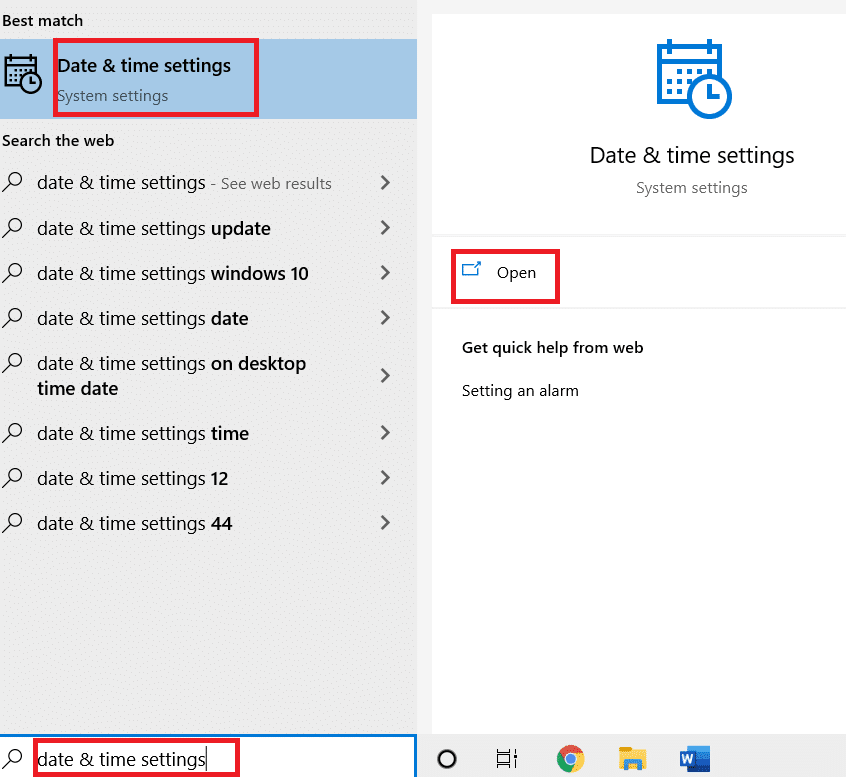
2. Açılır listeden Saat dilimini seçin ve geçerli coğrafi bölgeniz olduğundan emin olun.
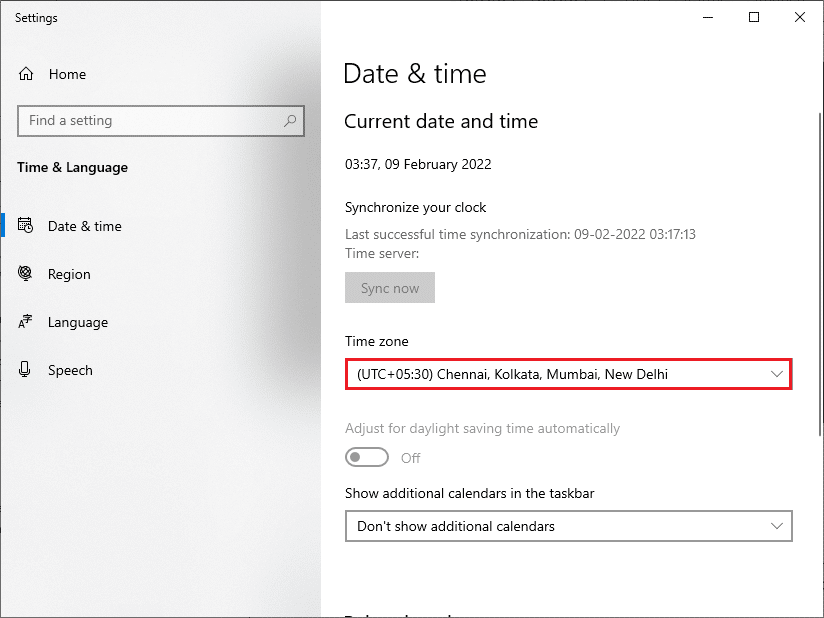
3. Saat ve tarihin Evrensel saat ve tarihle eşleştiğinden emin olun.
4. Herhangi bir değişiklik varsa düzeltin ve sorunu çözüp çözmediğinizi kontrol edin.
Yöntem 4: Disk Alanını Temizle
Windows güncellemelerini yüklemek için bilgisayarınızda yeterli alan olmalıdır. Büyük gereksiz dosyaları kaldırarak alanı temizlemek için Boş alan aracını kullanabilirsiniz. Disk alanını temizlemek için Windows 10'da sabit disk alanı boşaltmanın 10 yolu hakkındaki kılavuzumuzu okuyun.
Yöntem 5: Bozuk Dosyaları Onar
0x80072ee7 Windows 10 ile karşılaşırsanız, bilgisayarınızda bozuk dosyalarınız olabilir. Her neyse, zararlı bozuk dosyaları taramak ve kaldırmak için Windows 10 bilgisayarında yerleşik SFC (Sistem Dosyası Denetleyicisi) ve DISM (Dağıtım Görüntüsü Hizmeti ve Yönetimi) özelliklerine sahipsiniz. Windows 10'da sistem dosyalarının nasıl onarılacağı konusundaki kılavuzumuzu inceleyin.
Ayrıca Okuyun: Hata 0x80070002 Windows 10 Nasıl Onarılır

Yöntem 6: Komut İstemini Kullan
Basit komut satırlarını kullanarak Windows 10 güncelleme hatası 0x80072ee7'yi de düzeltebilirsiniz. Bu, hatayı basit komutlarla çözebileceğiniz etkili bir sorun giderme yöntemidir.
1. Windows arama tuşuna yazarak Komut İstemi'ni başlatın . Yönetici Olarak Çalıştır'a tıklayın.
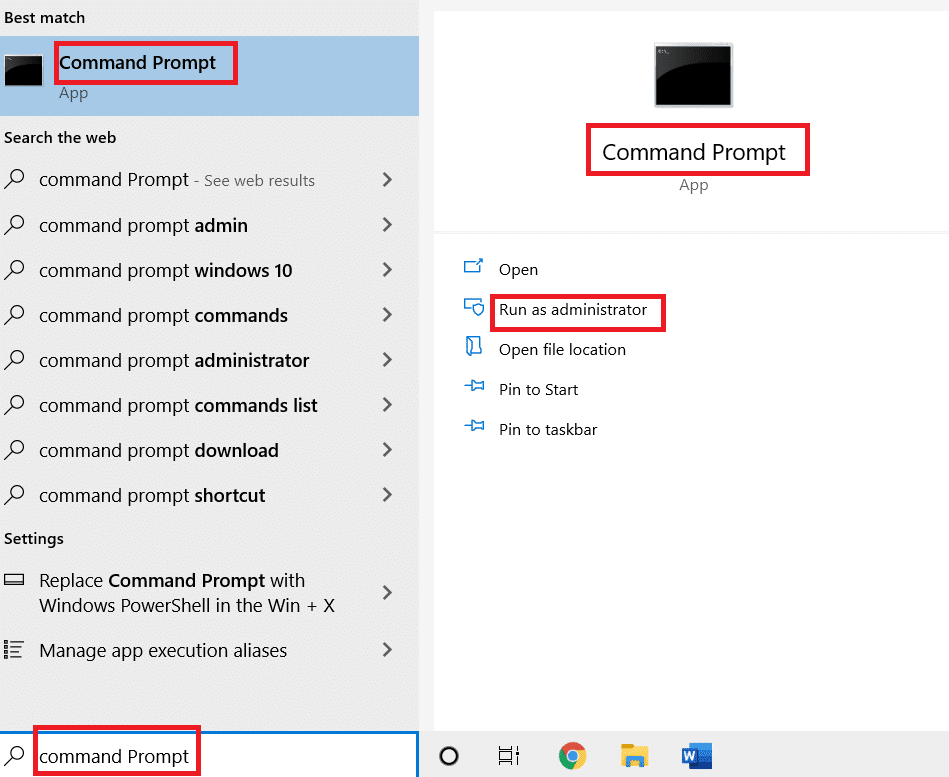
2. Aşağıdaki komutları tek tek yazın. Her komuttan sonra Enter'a basın.
SC yapılandırma wuauserv start= otomatik SC yapılandırma bitleri başlangıç = otomatik SC config cryptsvc start= auto SC yapılandırma güvenilir kurulum başlatıcısı = otomatik
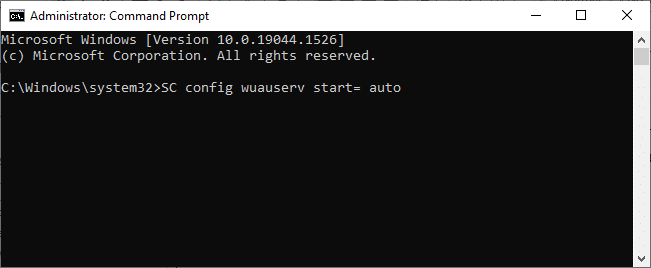
3. Komutlar yürütüldükten sonra bilgisayarınızı yeniden başlatın ve sorunu çözüp çözmediğinizi kontrol edin.
Yöntem 7: Windows Update Hizmetlerini Etkinleştirin
0x80072ee7 Windows 10 hatasını düzeltmek için Windows Update hizmetlerinin çalışıp çalışmadığını kontrol edin. İşte nasıl yapılacağı.
1. Windows tuşuna basın ve Hizmetler yazın. Yönetici olarak çalıştır'a tıklayın.
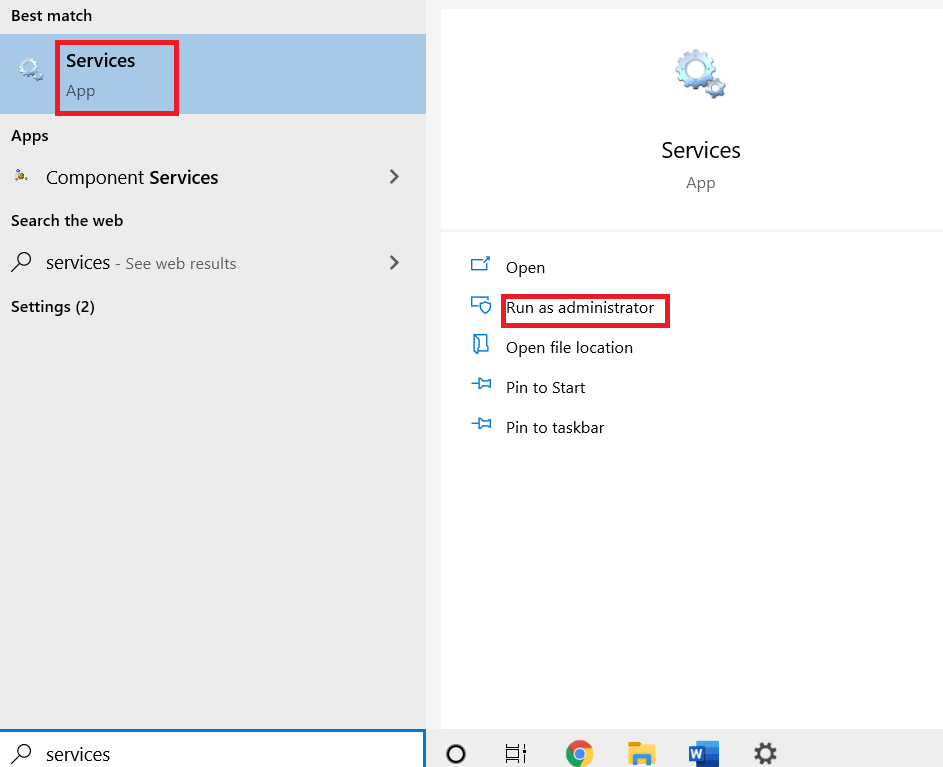
2. Aşağı kaydırın ve Windows Update Hizmetleri'ni seçin. Özellikler'e tıklayın
Not: Özellikler penceresini açmak için Windows Update Hizmetleri'ne de çift tıklayabilirsiniz.
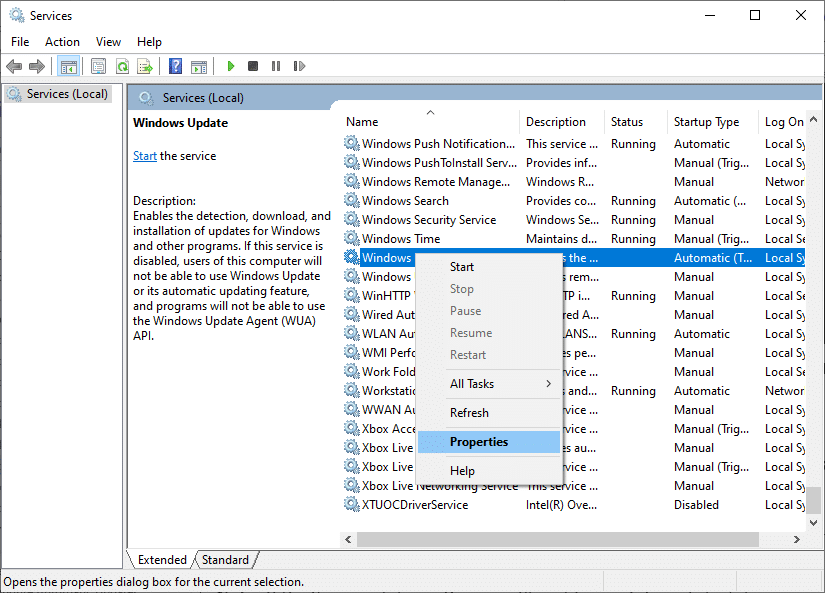
3. Başlangıç türünü Otomatik olarak ayarlayın.
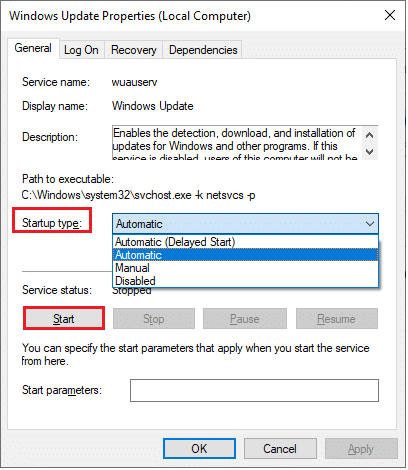
4. Son olarak, değişiklikleri kaydetmek için Uygula ve Tamam'a tıklayın.
Yöntem 8: Antivirüsü Devre Dışı Bırak (Geçici Olarak)
Windows 10 güncelleme hatası 0x80072ee7, virüsten koruma paraziti nedeniyle gerçekleşebilir. Bu nedenle, üçüncü taraf virüsten koruma yazılımı kullanıyorsanız, geçici olarak devre dışı bırakın ve sorunu çözüp çözmediğinizi kontrol edin. Windows 10'da Antivirüs geçici olarak nasıl devre dışı bırakılır.
Ayrıca Okuyun: Windows 10 Güncelleme Bekleyen Yüklemeyi Düzeltin
Yöntem 9: Güncellemeleri Manuel Olarak İndirin
Bu yöntemlerden hiçbiri işe yaramadıysa, güncellemeleri aşağıda belirtildiği gibi manuel olarak indirmeyi deneyin.
1. Sisteminizde Ayarlar'ı açmak için Windows + I tuşlarına birlikte basın.
2. Güncelleme ve Güvenlik öğesini seçin.
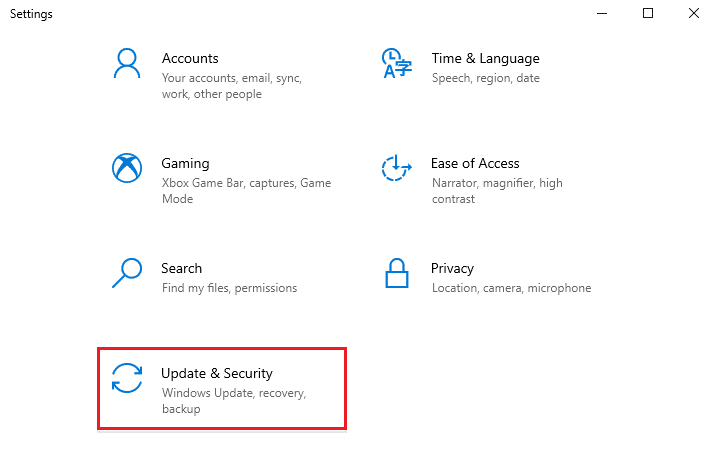
3. Güncelleme geçmişini görüntüle seçeneğine tıklayın.
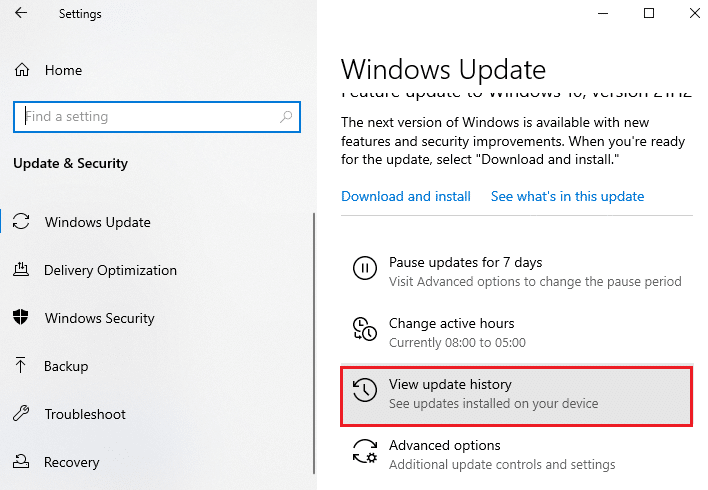
4. Listede, bir hata mesajı nedeniyle indirilmeyi bekleyen KB numarasını not edin.
5. Burada, Microsoft Update Kataloğu arama çubuğuna KB numarasını yazın.
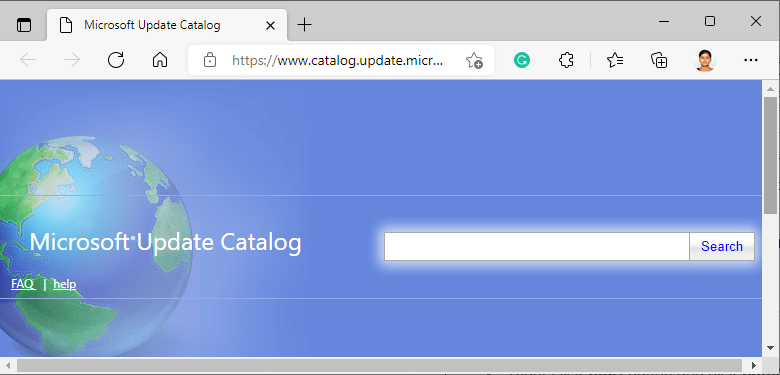
6. Güncellemeyi manuel olarak indirmek ve kurmak için ekrandaki talimatları izleyin.
Yöntem 10: Güncelleme Bileşenlerini Sıfırla
Güncellemeyle ilgili tüm sorunları çözmek için, Windows Update bileşenlerini sıfırlayan etkili bir sorun giderme yöntemi vardır. Windows 10'da Windows güncelleme bileşenlerini nasıl sıfırlayacağınız aşağıda açıklanmıştır.
Yöntem 11: Sistem Geri Yükleme Gerçekleştirin
Yine de bu sorunla karşılaşırsanız, sistemi önceki sürümüne geri yükleyebilirsiniz. Bilgisayarınızı eski durumuna döndürmek, yazılım düzeyinde çözülemeyen sorunlara çözüm sunacaktır. Bu, tartışılan Windows Update hatasını kesin olarak çözmenize yardımcı olacaktır.
Önerilen:
- Microsoft Hesabında Hediye Kartı Nasıl Kullanılır
- Windows 10 Aktivasyon hatasını düzeltin 0x80072ee7
- Windows Mağazası Hatasını Düzeltin 0x80072ee7
- Google Chrome'u Düzeltin Windows 10'da Otomatik Olarak Açılır
Bu kılavuzun yardımcı olduğunu ve Windows 10 güncelleme hatası 0x80072ee7'yi düzelttiğinizi umuyoruz. Soru ve önerileriniz için aşağıdaki yorum bölümünden bize ulaşmaktan çekinmeyin. Daha sonra hangi konuyu öğrenmek istediğinizi bize bildirin.
